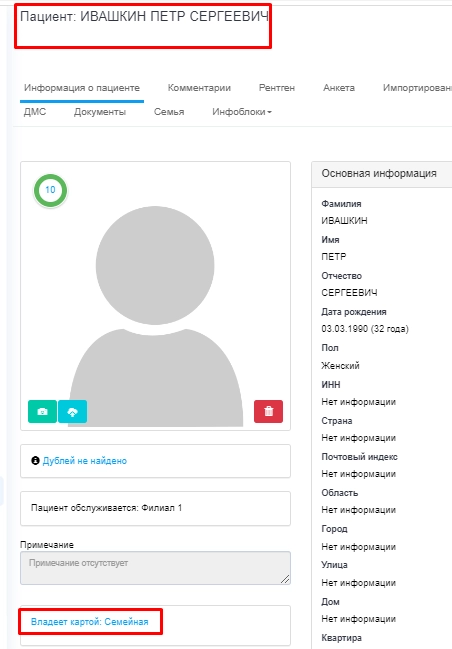Выдача скидочных карт. Претенденты и владельцы карт
Список претендентов.
Для того чтобы просмотреть список претендентов, необходимо перейти в модуль «Настройки» – Касса – Скидочные карты.
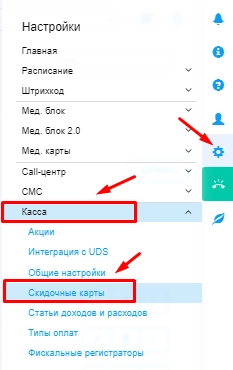
В открывшемся окне справа от дисконтной карты нажать на три точки – Список претендентов.
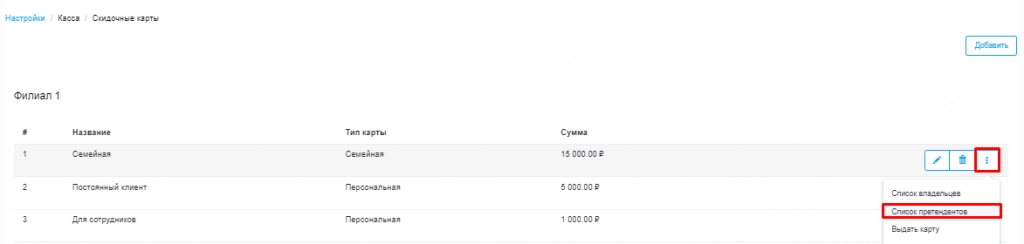
Отображается список претендентов на карту.
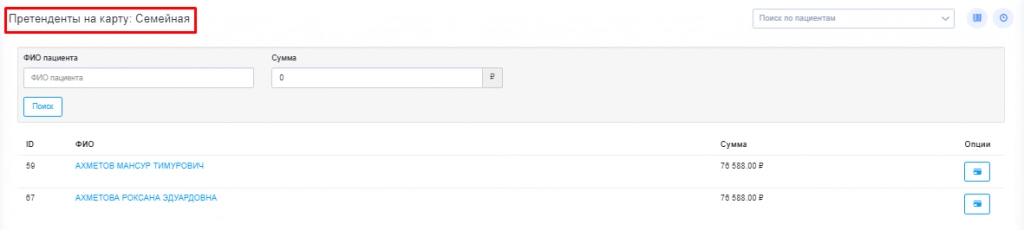
Для выдачи карты претенденту нужно нажать на значок Опции – Выдать карту.
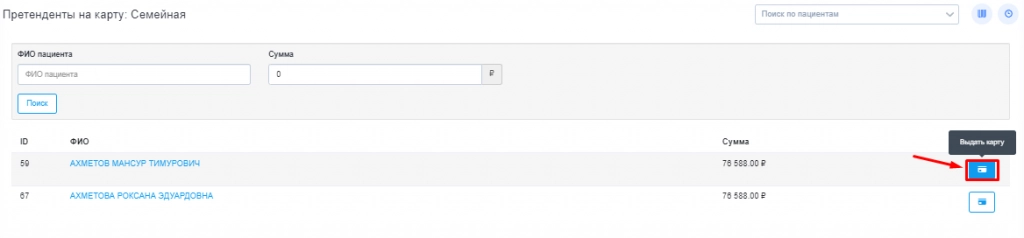
В открывшемся окне можно изменить номер карты, после чего нажимаем Сохранить.
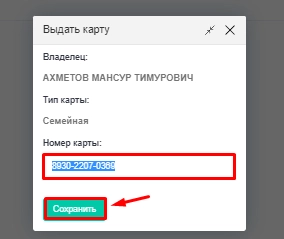
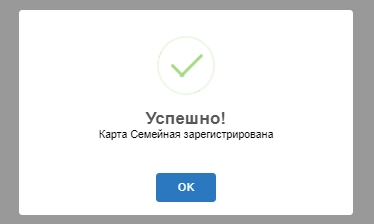
Список владельцев.
Для того чтобы просмотреть список владельцев карт, необходимо перейти в Настройки – Касса – Скидочные карты.
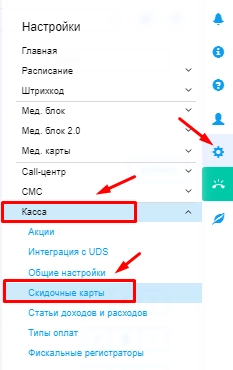
В открывшемся окне справа от дисконтной карты нажать на три точки – Список владельцев.
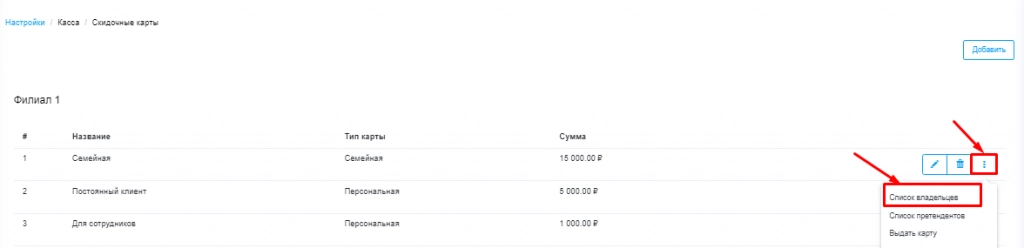
Отображается список владельцев карты.
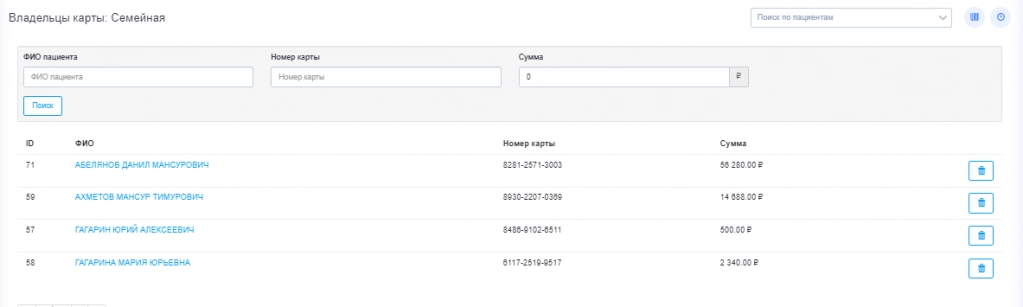
Для удаления пациента из списка владельцев нужно нажать знак корзинки справа от пациента.

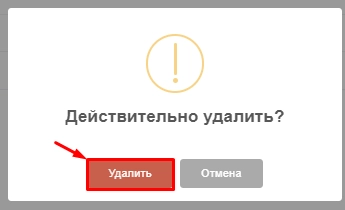
Пациент удален из списка владельцев.
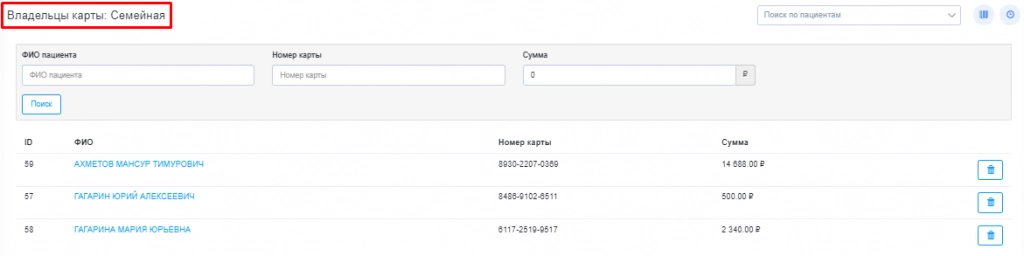
Выдача скидочной карты.
Для того чтобы выдать карту, необходимо перейти в Настройки – Касса – Скидочные карты.
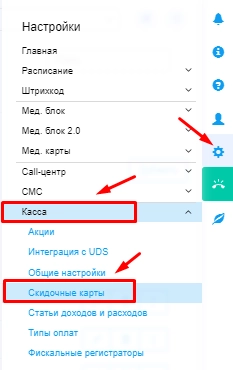
В открывшемся окне справа от дисконтной карты нажать на три точки – Выдать карту.
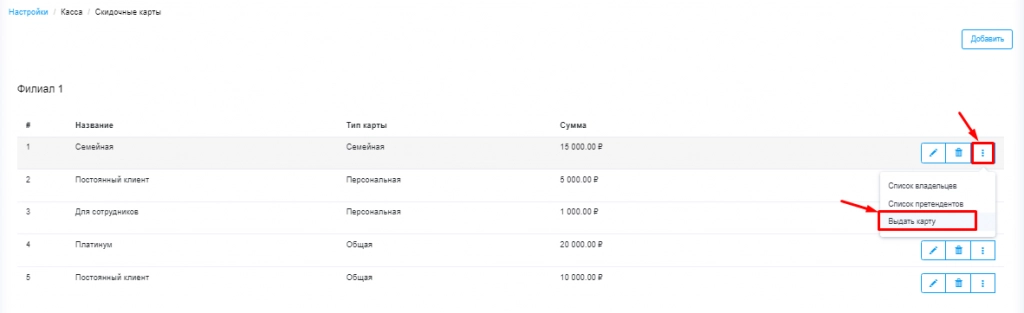
Выбираем в графе владельца пациента кому хотим выдать карту.
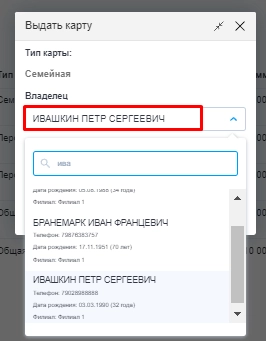
При необходимости автоматически сгенерированный номер можно изменить в строке Номер карты.
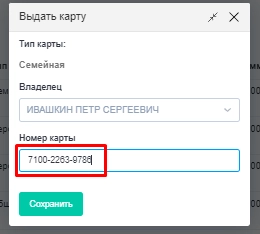
После чего сохраняем.
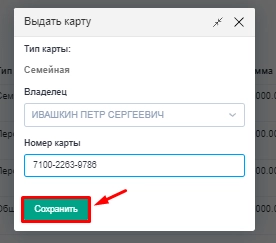
Теперь пациент является владельцем карты